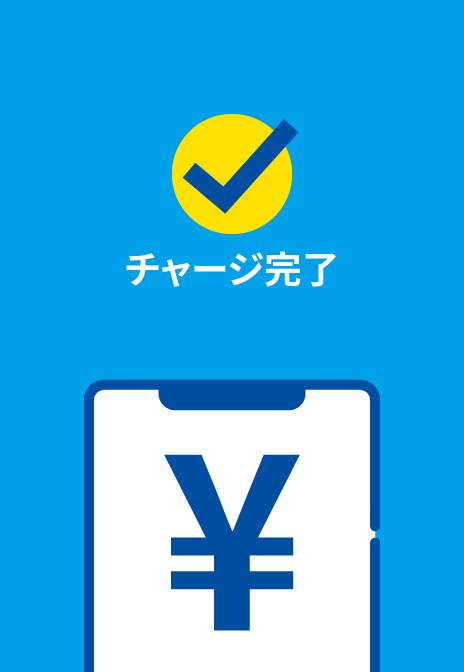Tango Payアプリをダウンロードし、アカウントを登録をします。
通貨をチャージしたら、Tango Pay加盟店でご利用できます。
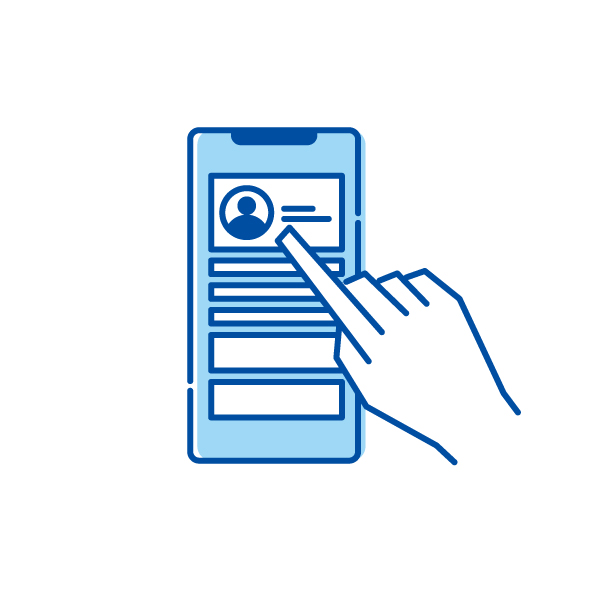
STEP 1
アプリをダウンロードし、
アカウントを登録する
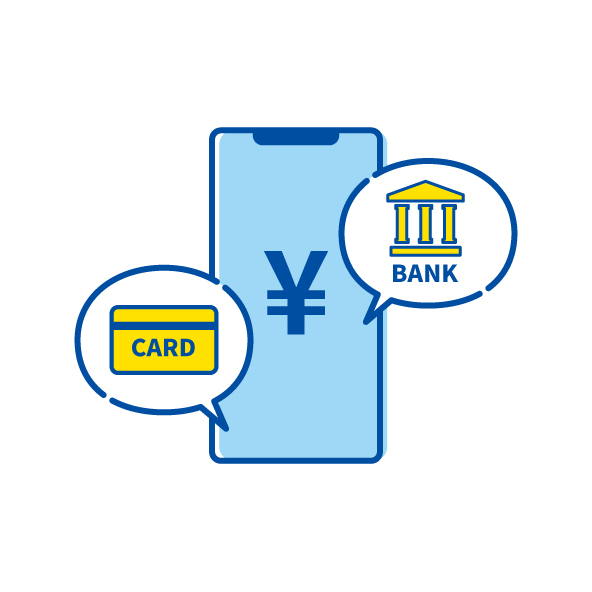
STEP 2
通貨をチャージする
(クレジットカード / 銀行口座 / 現金(レジ))
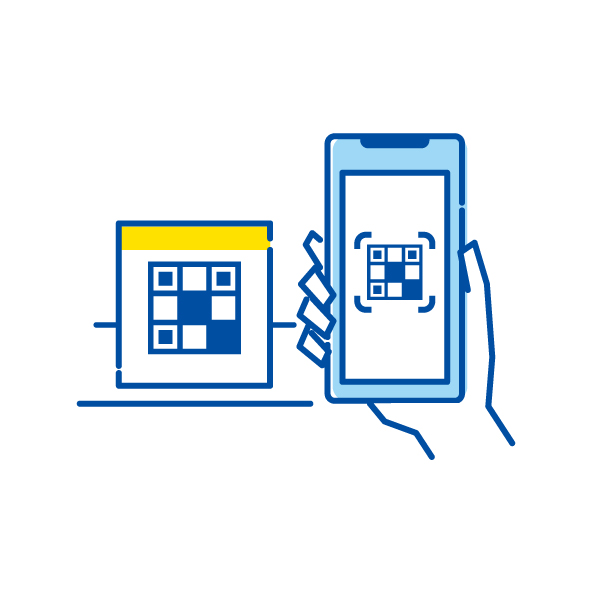
STEP 3
通貨を使う
STEP 1 アプリをダウンロードし、アカウントを登録する
1)App Store/Google Playに遷移し「TangoPay」アプリをダウンロード
2)アプリを起動

3)アプリの説明をご確認いただき、「はじめる」をタップ
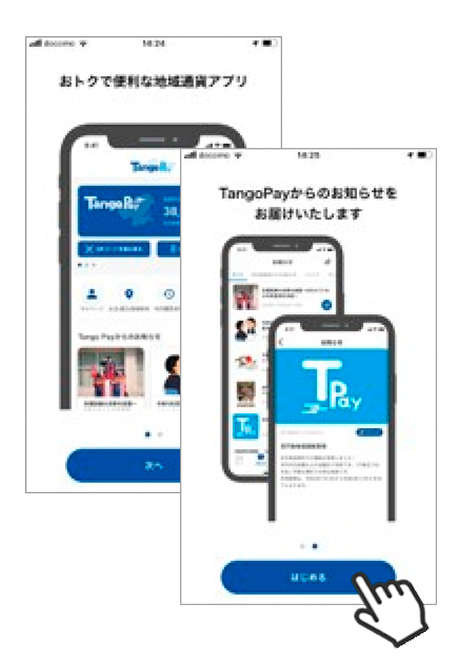
4)利用規約を確認し、[同意する]をタップ
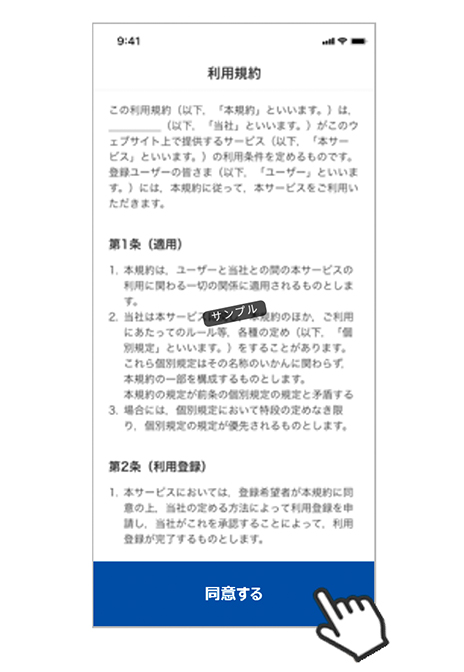
5)アンケートに回答
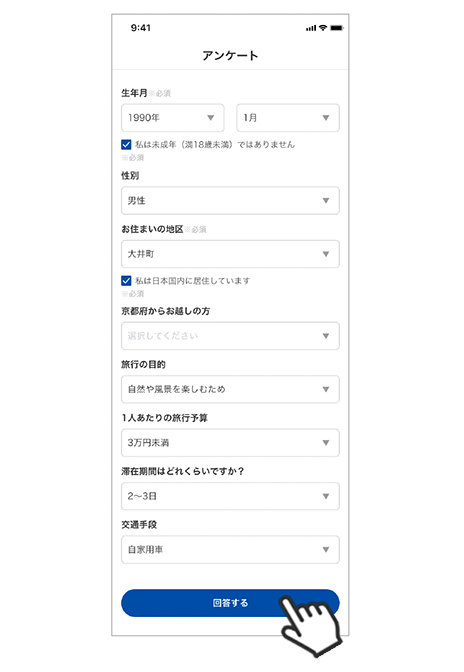
6)通知送信の許諾確認が表示されますので、「許可」を選択
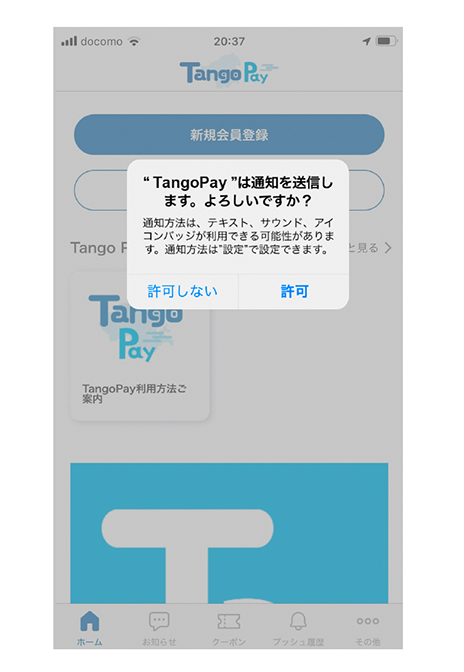
7)位置情報使用の許諾確認が表示されますので、「許可」を選択
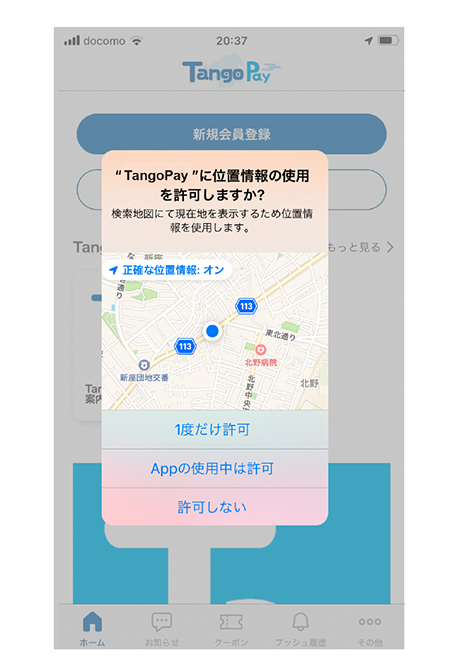
8)ホーム画面の[新規会員登録]をタップ
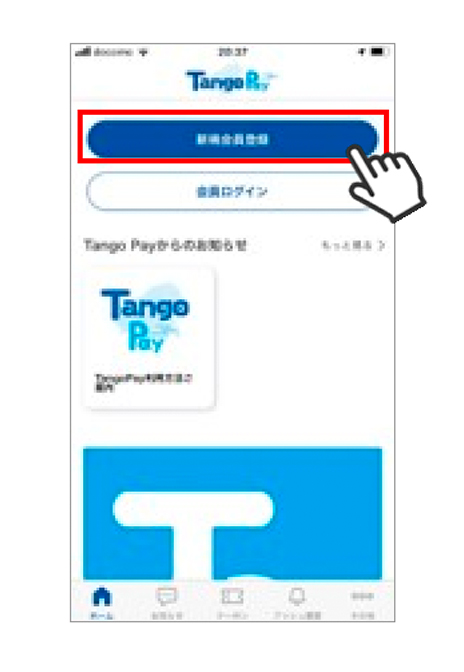
9)携帯電話番号を入力して [次へ] をタップ
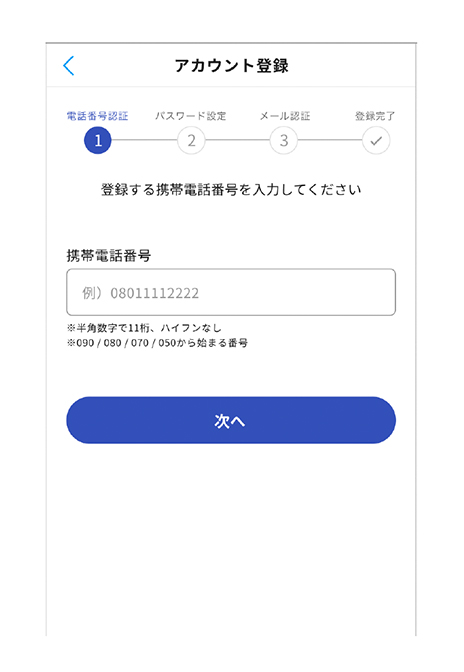
10)数字6桁の認証コードがSMSで送信されますので、入力して [次へ] をタップ
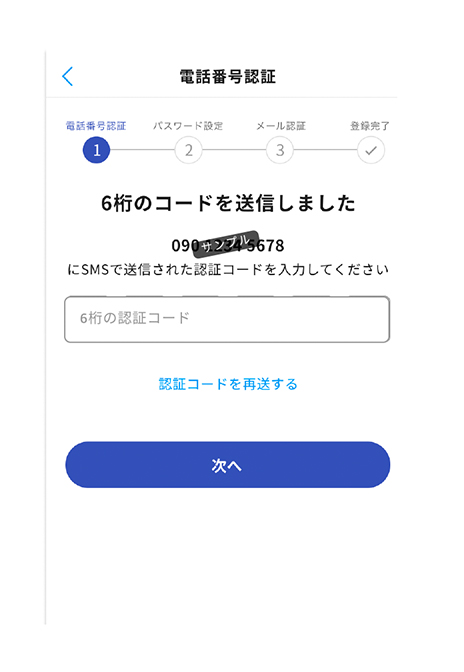
11)カナ氏名、メールアドレス、パスワードを設定
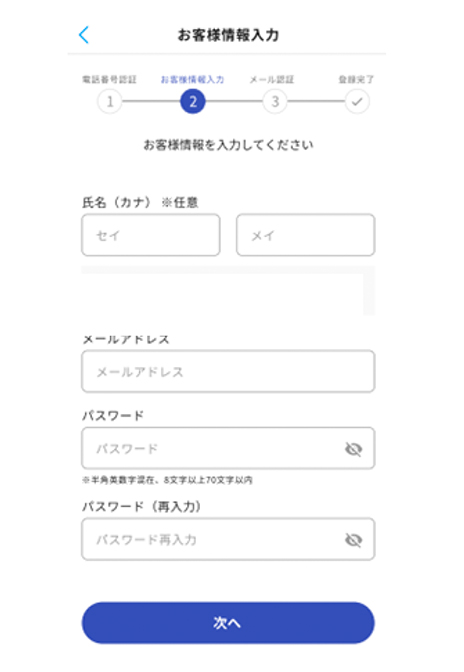
12)入力内容を確認
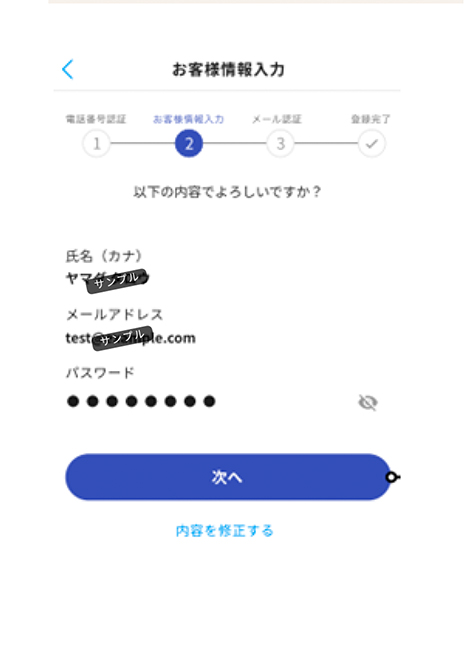
13)数字6桁の認証コードがメール宛てに送信されますので、入力して [次へ] をタップ
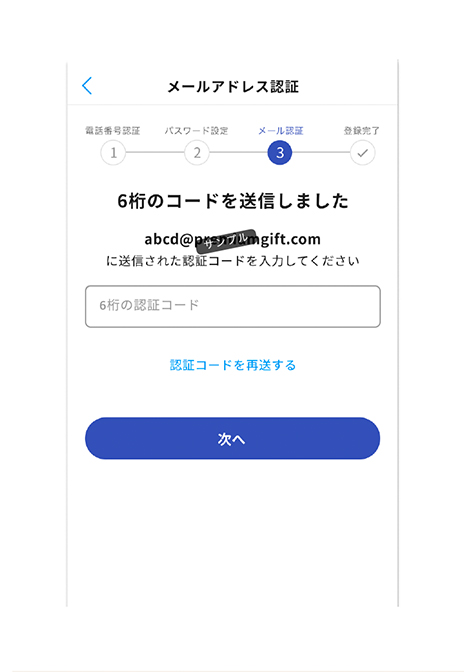
14)アカウント登録完了
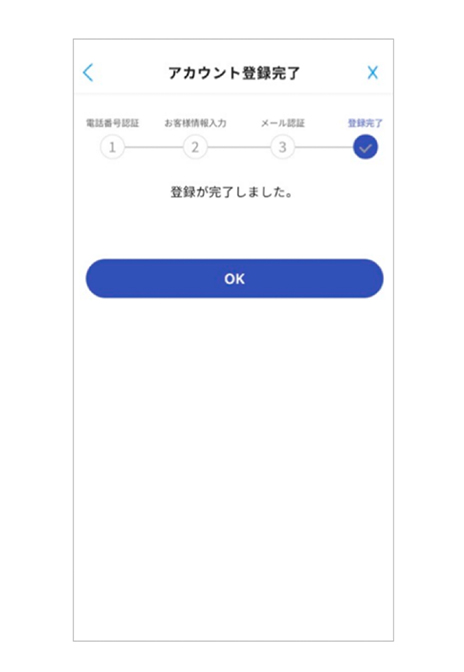
STEP 2 通貨をチャージする
1)ホーム画面から[チャージ/購入]をタップ
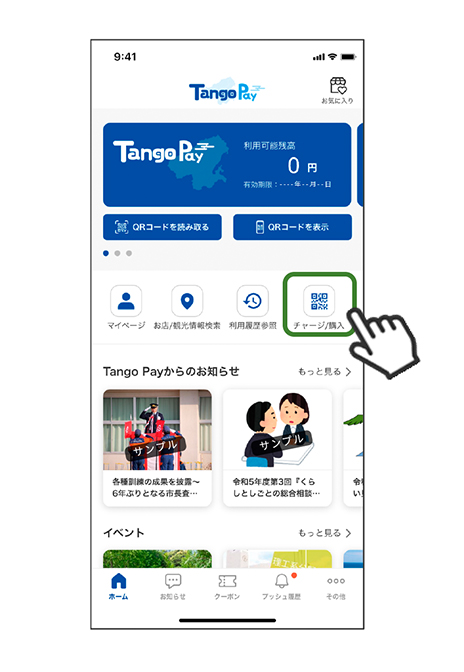
2)Tango Payの[チャージする] をタップ
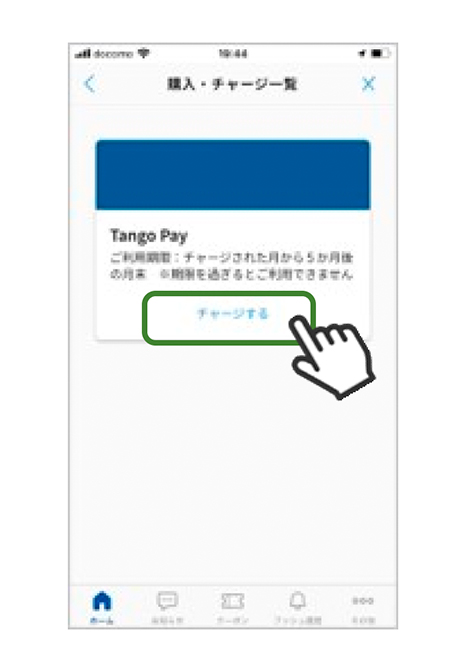
3)チャージ金額を選択、支払い方法を選択して[次へ] をタップ
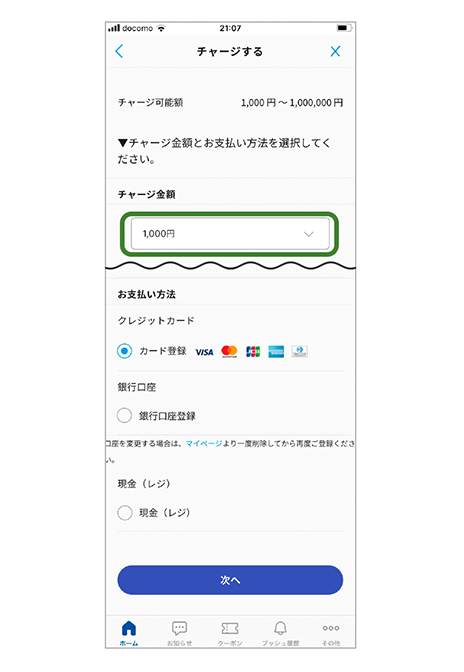
4)支払い方法を選択して[次へ] をタップ
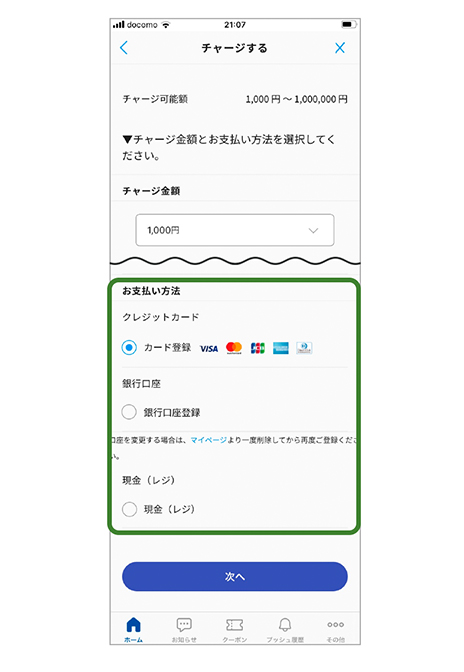
5)クレジットカードを選択した場合
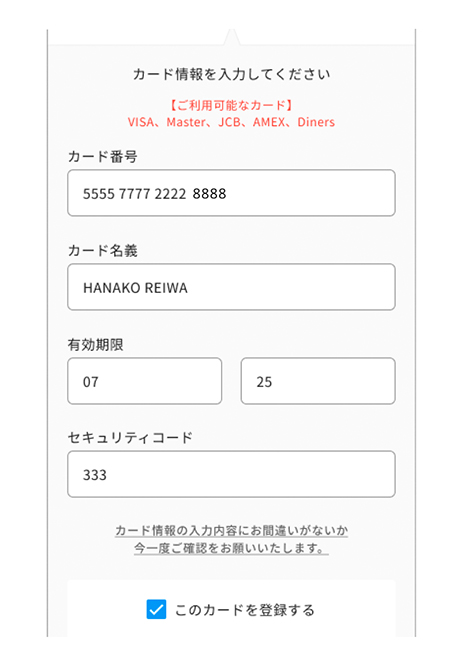
5-1)
入力フォームにカード情報を入力して [次へ] をタップ。
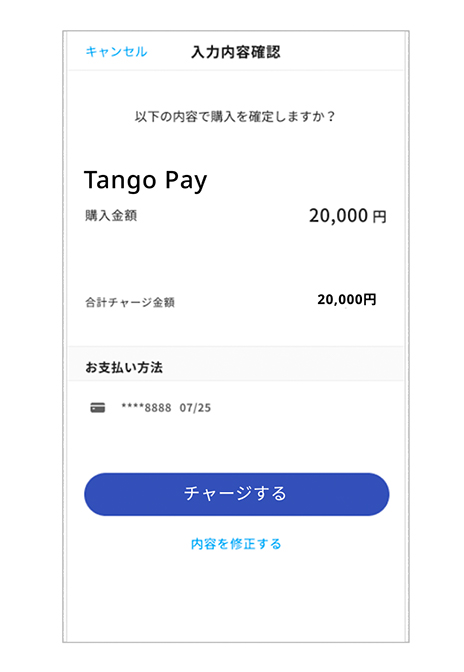
5-2)
入力内容を確認して [チャージする] をタップ。

5-3)
3Dセキュアの認証を実施します。
ご利用のクレジットカードにより認証方法が異なります。
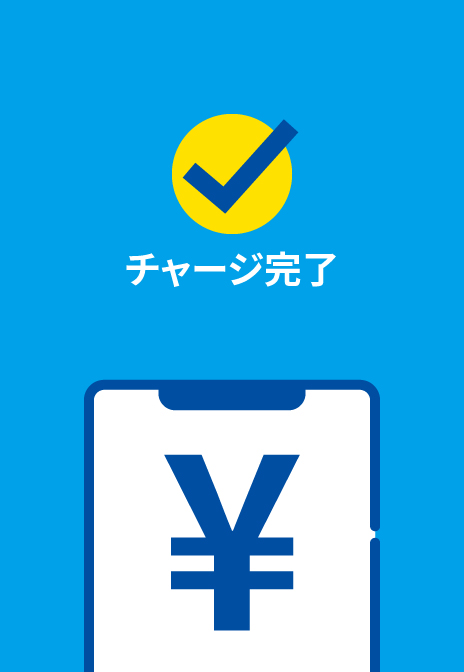
5-4)
これでチャージは完了です。[OK] をタップするとホームに遷移します。
6)銀行口座を選択した場合
※「BankPay」および「利用可能金融機関」についてはこちらをご覧ください。
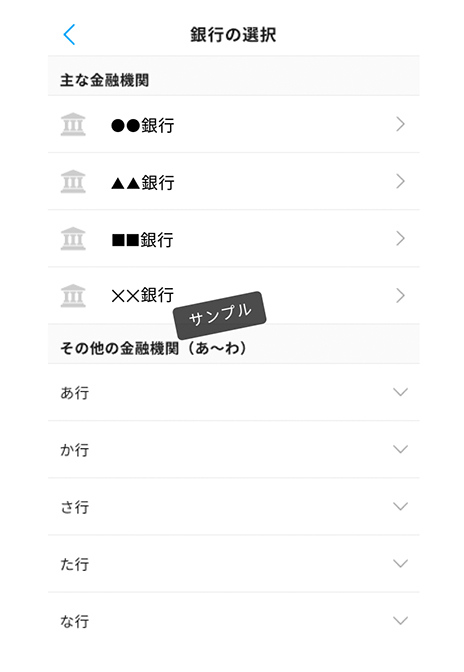
6-1)
登録する銀行をタップ。
50音の行をタップすると該当の銀行が表示されます。
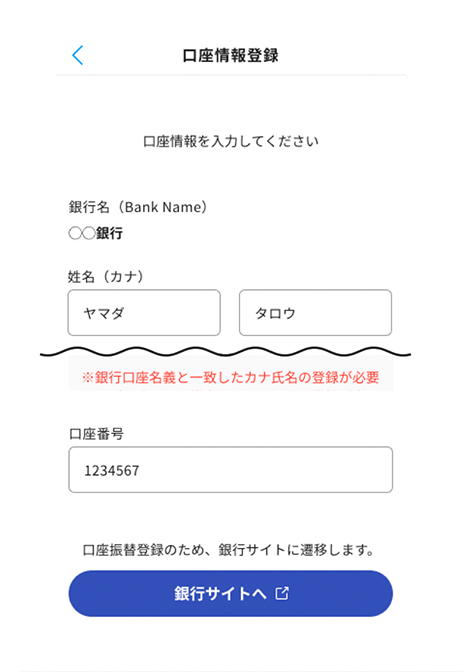
6-2)
登録口座の情報を入力して「銀行サイトへ」をタップ。
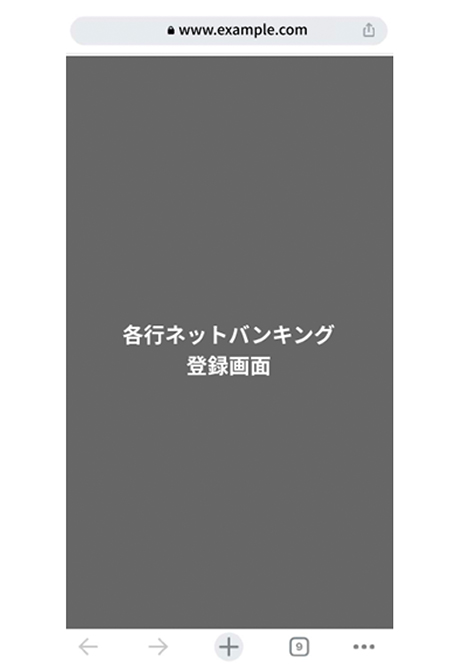
6-3)
選択した銀行のサイトに遷移します。画面案内に従って口座振替申込をしてください。
※口座振替申込の手続きを完了すると、商品券アプリに戻ります。
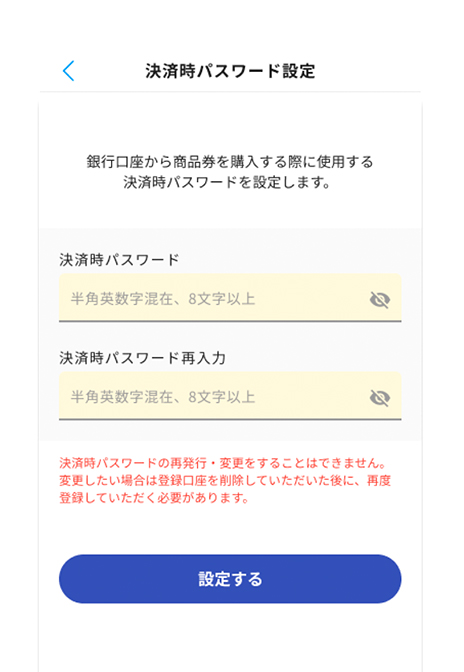
6-4)
決済時パスワードを入力して「設定する」をタップ。
※決済時パスワードは商品券購入の度に必要になります。忘れないようにお控えください。
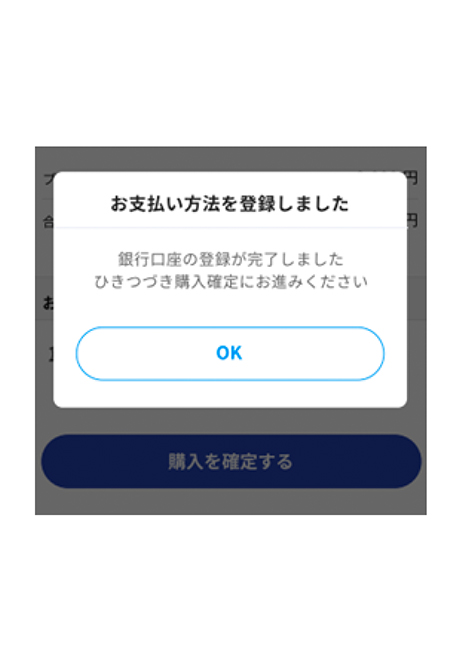
6-5)
お支払い登録を完了し、購入確定に進む。
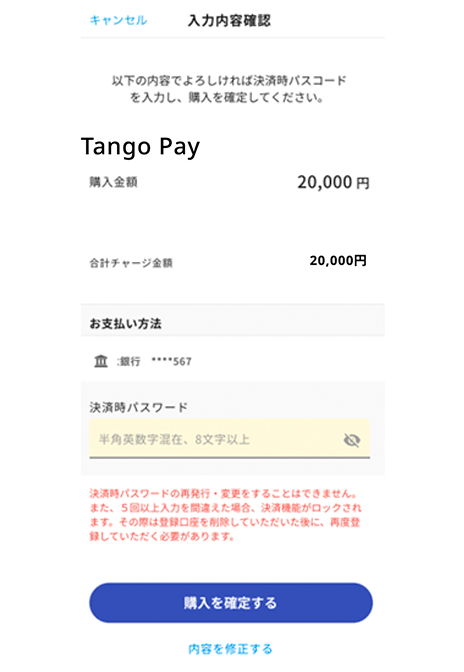
6-6)
購入金額等を確認し、決済時パスワードを入力して [購入を確定する] をタップ。
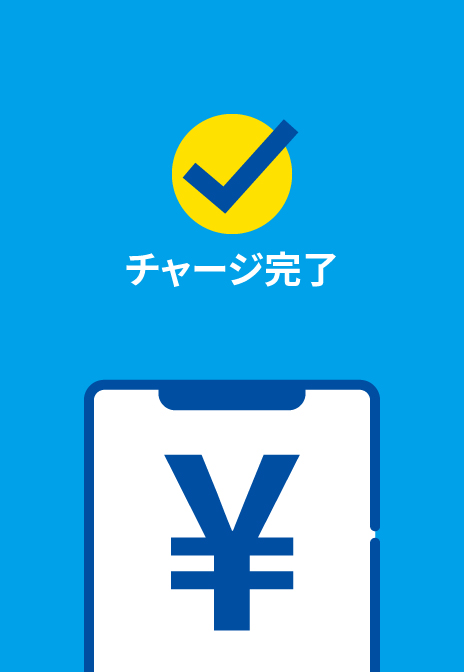
6-7)
これでチャージは完了です。[OK] をタップするとホームに遷移します。
7)現金(レジ)を選択した場合
※現金チャージが可能なのは一部店舗に限ります。

7-1)
チャージ用のQRコードが表示されます。

7-2)
お店の方にチャージしたい金額をお伝えください。
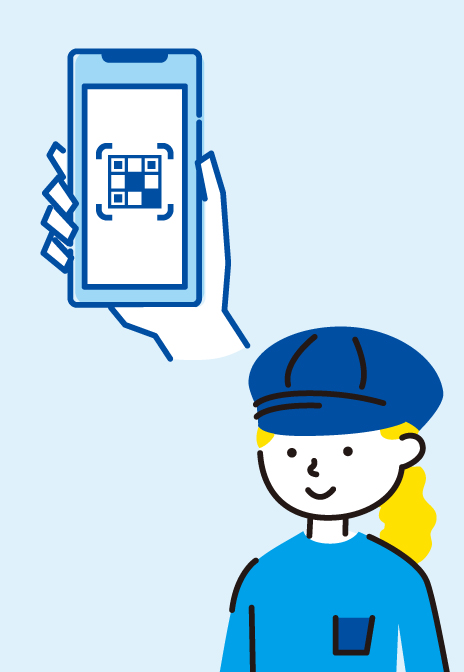
7-3)
お店の方にスマートフォンに表示されたチャージ用のQRコードを読み取ってもらいます。
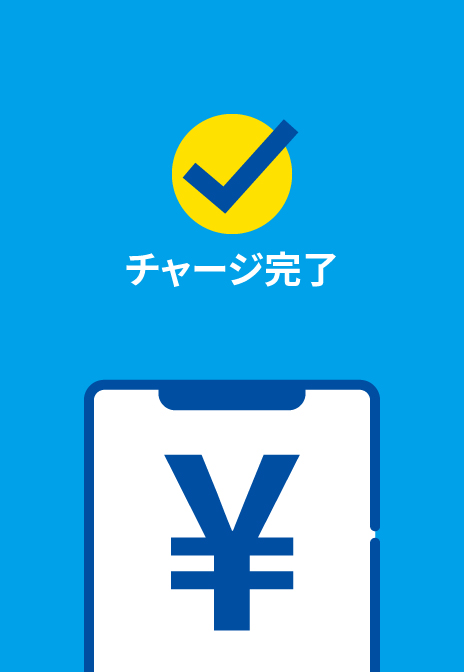
7-4)
これでチャージは完了です。[OK] をタップするとホームに遷移します。
STEP 3 通貨を使う
1)ホーム画面にて [QRコードを読み取る] をタップ
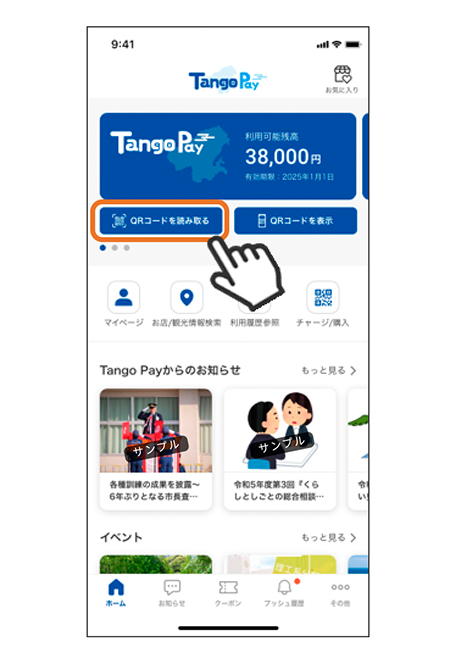
2)生体認証が起動しますので認証を行います
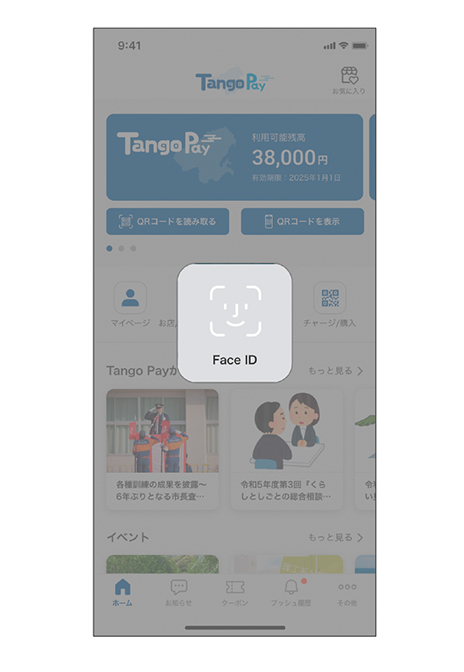
3)店舗に設置されているQRコードを読取ります
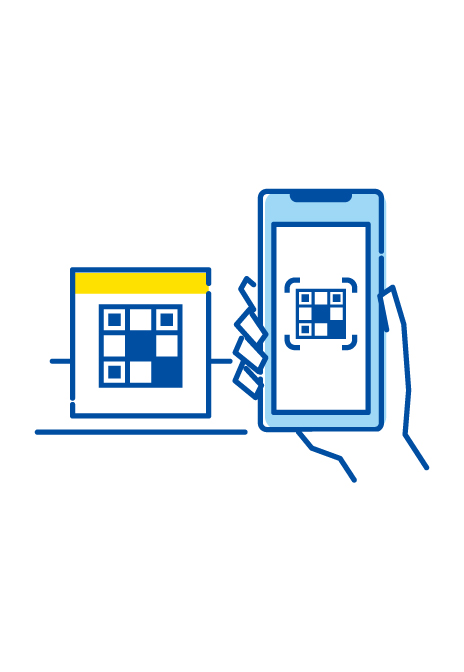
4)支払金額の入力画面が表示されます
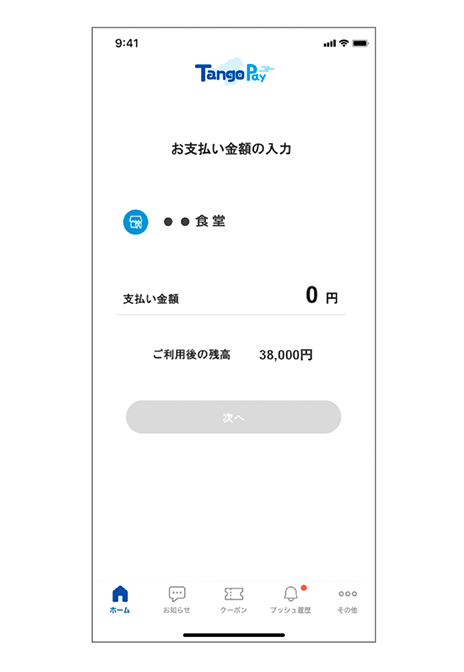
5)支払金額を入力して、[次へ]をタップ
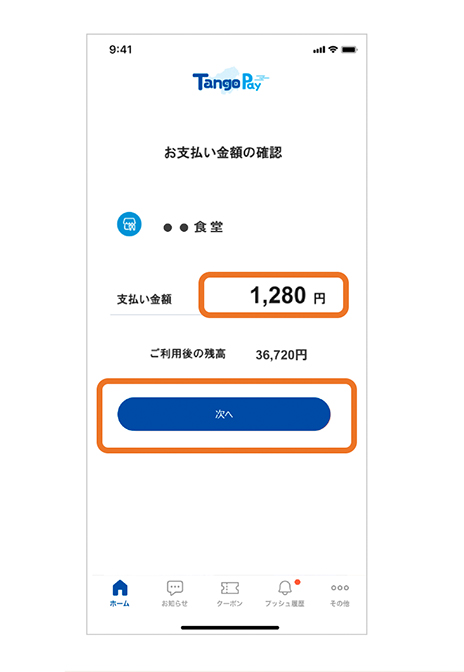
6)画面が反転しますので、支払金額をお店の人に確認します。問題なければ[支払う]をタップ
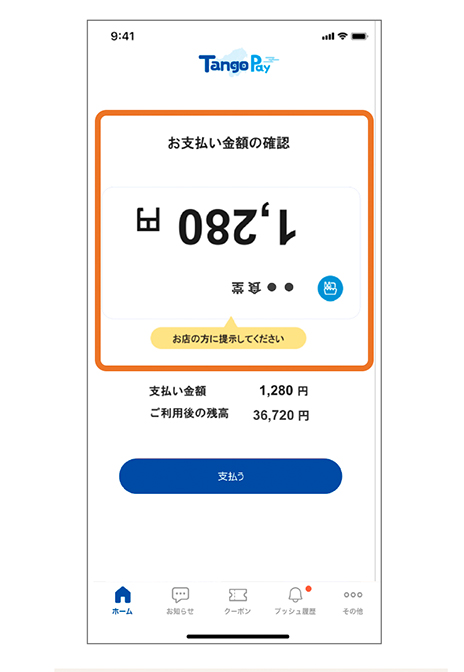
7)支払い完了画面が表示され、決済音が鳴ります
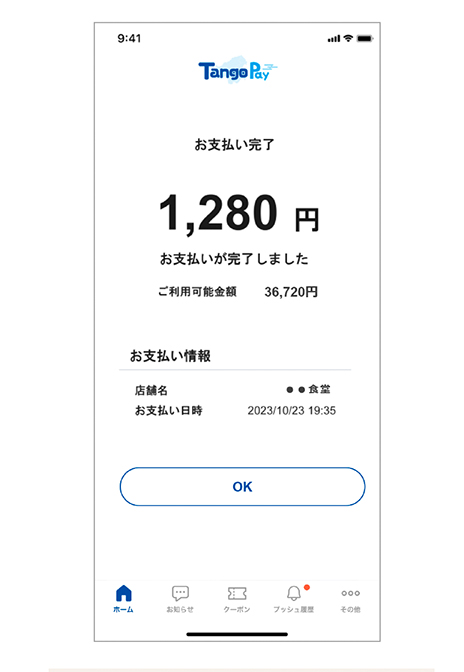
8)支払い完了